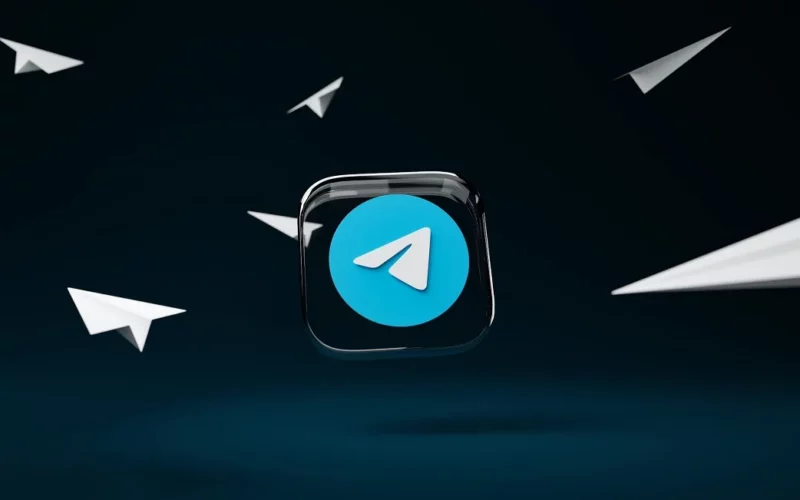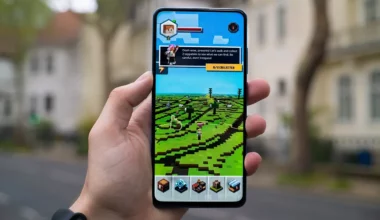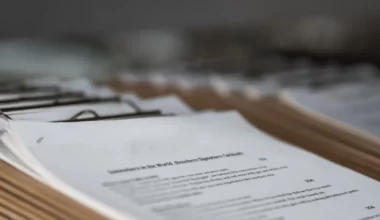Untuk yang biasa memakai Telegram, mungkin sudah pernah mengalami masalah dimana Telegram terasa lemot ketika dipakai.
Kondisi ini tentunya bisa mengganggu aktivitas, seperti saat kita ingin membuka pesan, menelepon seseorang, menyimpan data dan lainnya.
Nah, untuk Anda yang ingin membuat aplikasi Telegram yang dipakai seperti biasa kembali, tentunya sangat bisa. Berikut akan saya jelaskan panduannya.
Daftar Isi
Penyebab Telegram Lemot
Sebelum masuk ke pembahasan, ada beberapa penyebab kenapa Telegram bisa lemot yang harus Anda ketahui. Di antaranya:
- Membiarkan chat menumpuk dan tidak pernah dihapus
- Terlalu banyak join grup, terutama yang grupnya ramai
- Terlalu banyak melakukan download file, baik secara sengaja atau tidak sengaja (fitur Auto Download aktif)
- Tidak pernah membersihkan cache dan data Telegram
- Masih memakai Telegram versi lama
Cara Mengatasi Telegram yang Lemot di HP
Banyak solusi yang bisa dicoba untuk mengatasi Telegram lemot. Nah, khusus di sini saya bahas dengan beberapa cara saja. Silakan disimak. Jangan lupa lakukan juga backup Telegram kalau diperlukan.
1. Hapus Chat yang Tidak Dibutuhkan
Kalau Anda termasuk sering memakai Telegram, tentunya akan ada banyak chat yang tersimpan di aplikasi ini.
Nah, salah satu cara untuk mengatasi Telegram lemot, ialah Anda bisa menghapus chattingan lama atau yang sudah tidak dibutuhkan lagi.
Berikut cara menghapus chat di Telegram:
- Silakan buka Telegram, lalu cari chat yang ingin dihapus.
- Selanjutnya ketuk chat dan pilih icon Delete.
- Kalau ada notifikasi, silakan ketuk Hapus Obrolan untuk mengkonfirmasi penghapusan.
- Selesai.
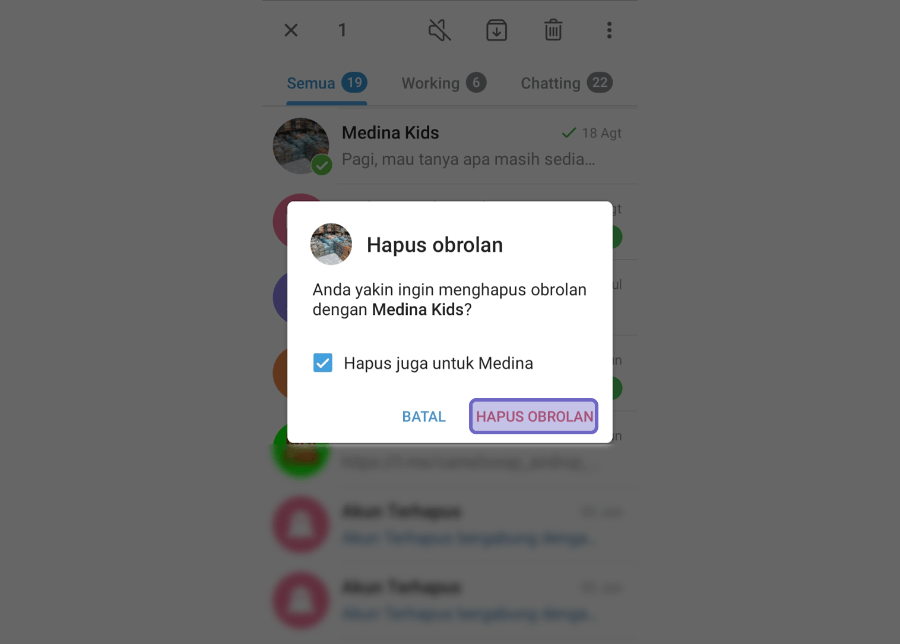
2. Leave Grup Tidak Aktif
Selain menghapus chat, Anda juga bisa keluar dari grup yang sudah tidak aktif atau tidak dibutuhkan lagi.
Solusi ini bisa dibilang lebih disarankan ketimbang sebelumnya. Apalagi untuk grup-grup ramai, yang setiap ada chat masuk tentu bisa membuat Telegram menjadi lebih berat.
Berikut cara keluar grup Telegram:
- Silakan buka Telegram, lalu cari grup yang Anda sudah tidak aktif lagi.
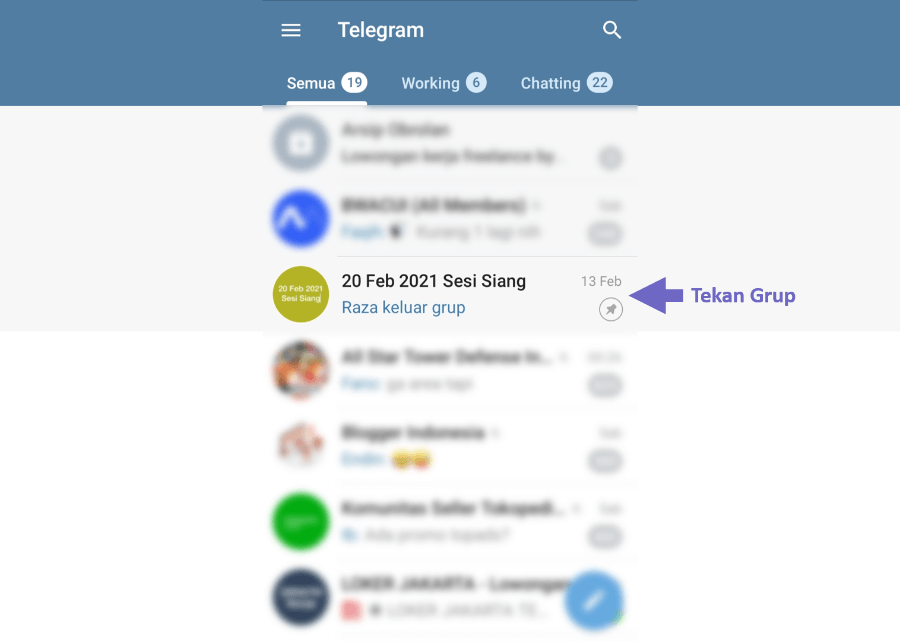
- Kemudian silakan tekan grup dan ketuk icon Delete.
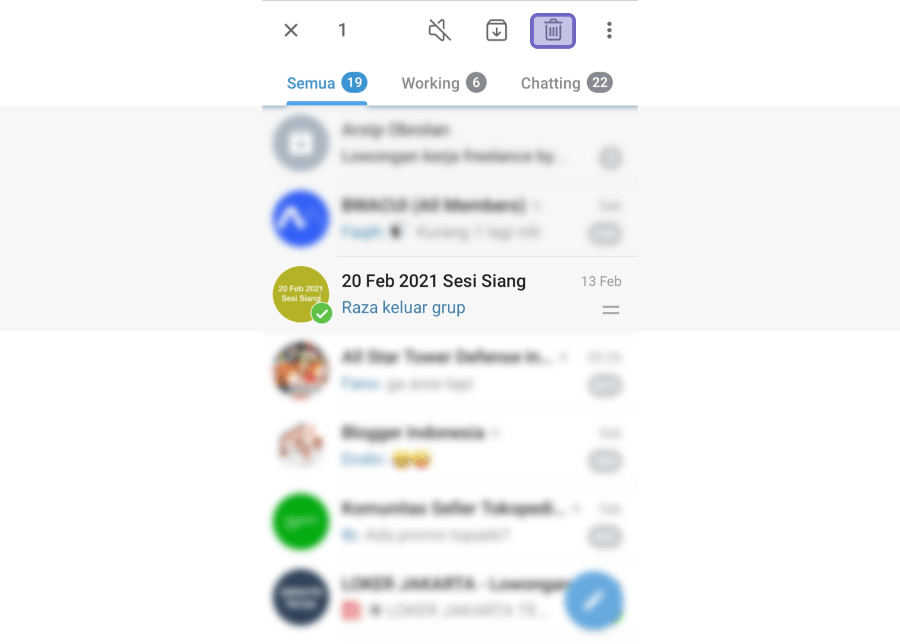
- Nanti akan muncul kotak dialog, silakan langsung saja ketuk opsi Keluar Grup untuk mengkonfirmasi.
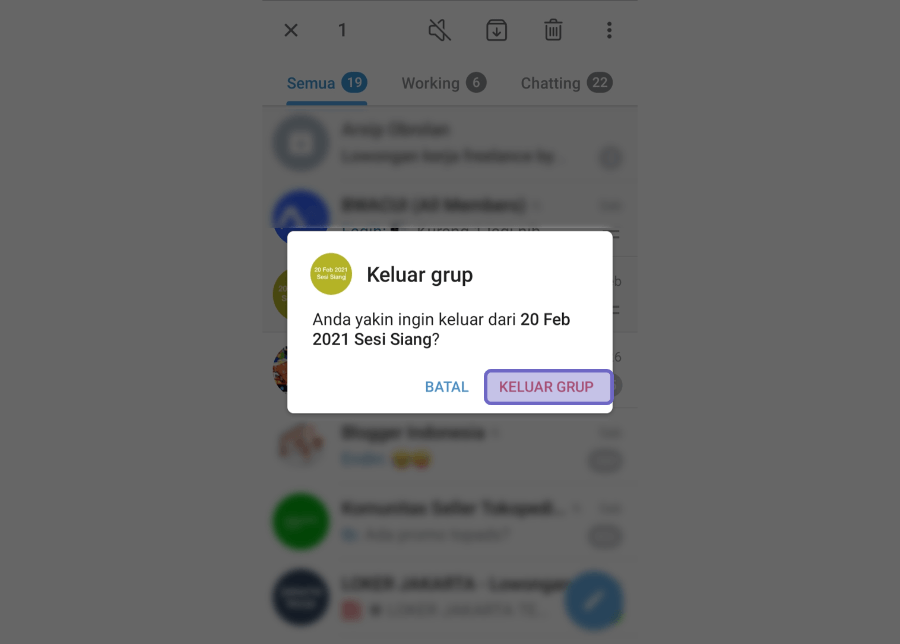
- Selesai.
3. Lakukan Update Telegram Secara Berkala
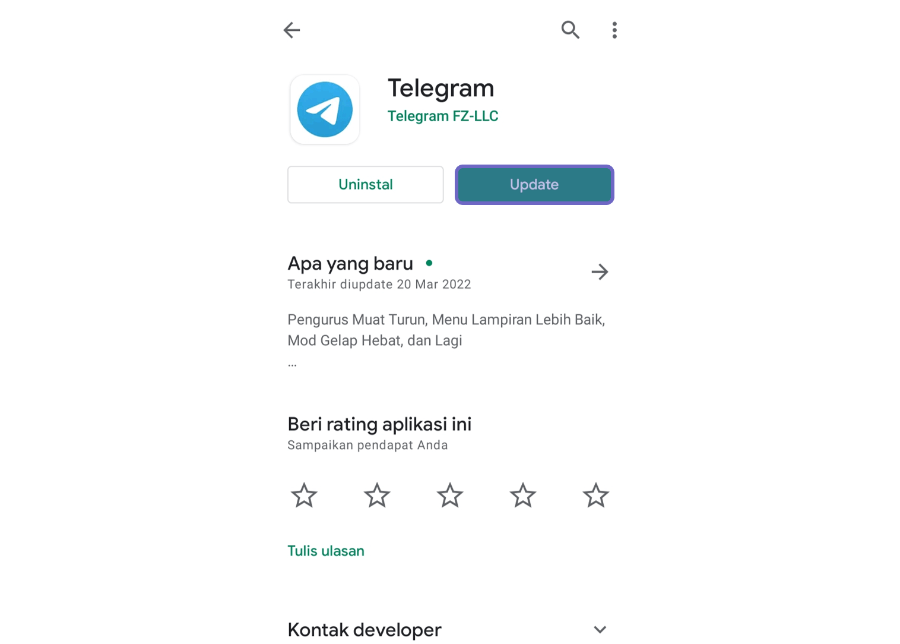
Kebanyakan pengguna Telegram, tidak terlalu sering melakukan update aplikasi. Padahal hal ini sangat disarankan.
Alasannya, dengan menggunakan Telegram versi terbaru, penggunaan aplikasi nanti akan dioptimalkan menjadi semakin ringan. Ditambah terdapat juga berbagai fitur baru.
Untuk memperbarui versi Telegram sendiri bisa dilakukan seperti biasa. Anda tinggal buka Playstore, lalu cari Telegram dan ketuk tombol Update.
Sebelum melakukan update, jangan lupa juga untuk memastikan jumlah memori internal HP Anda masih mencukupi.
4. Nonaktifkan Auto Download
Telegram memiliki fitur Auto Download untuk menyimpan file seperti audio, video, dokumen, stiker dan sebagainya secara otomatis.
Nah, perlu diketahui, file-file tersebut kalau tersimpan dalam jumlah banyak di HP, secara tidak langsung akan memperlambat aplikasi Telegram.
Sehingga disarankan untuk menonaktifkan saja fitur Auto Download ini. Caranya:
- Di aplikasi Telegram, silakan ketuk icon More Options.
- Lalu pilih opsi Pengaturan.
- Kemudian silakan pilih pengaturan Data dan Penyimpanan.
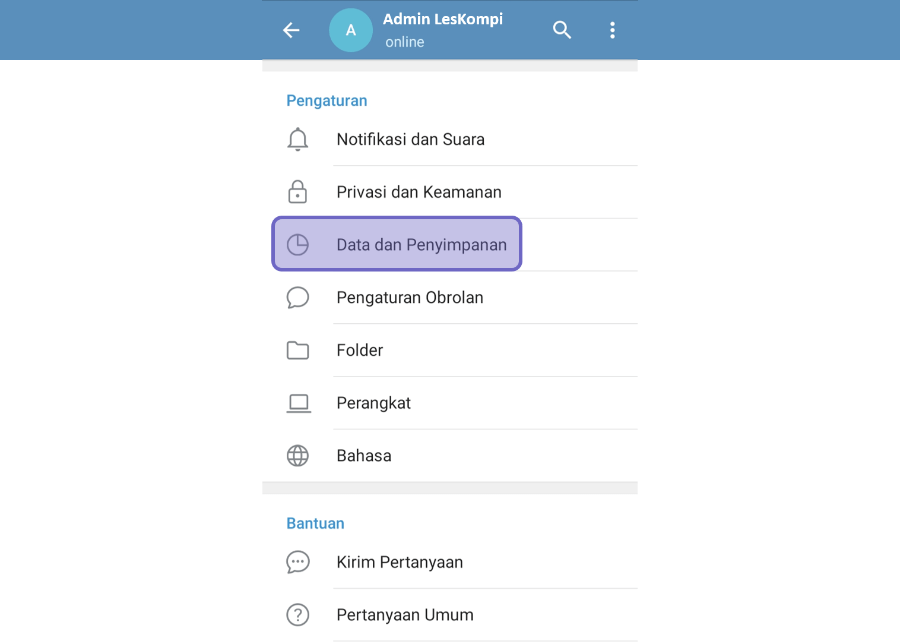
- Nonaktifkan semua opsi yang ada di bagian Unduh Media Otomatis.
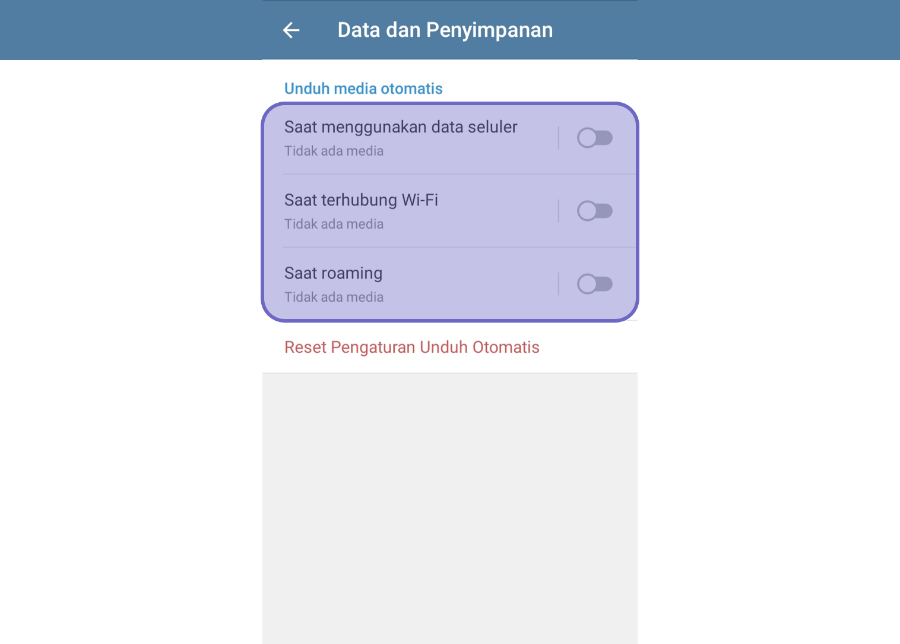
- Selesai.
5. Hapus Data dan Cache Telegram
Semakin lama Telegram dipakai, akan semakin banyak juga data dan cache yang menumpuk. Nah, ini bisa memperlambat aplikasi.
Karena itu, disarankan agar Anda rutin menghapus data dan cache ini. Caranya seperti berikut:
- Buka More Options di Telegram, pilih Pengaturan lalu pilih Data dan Penyimpanan.
- Selanjutnya, ketuk menu Pemakaian Penyimpanan.
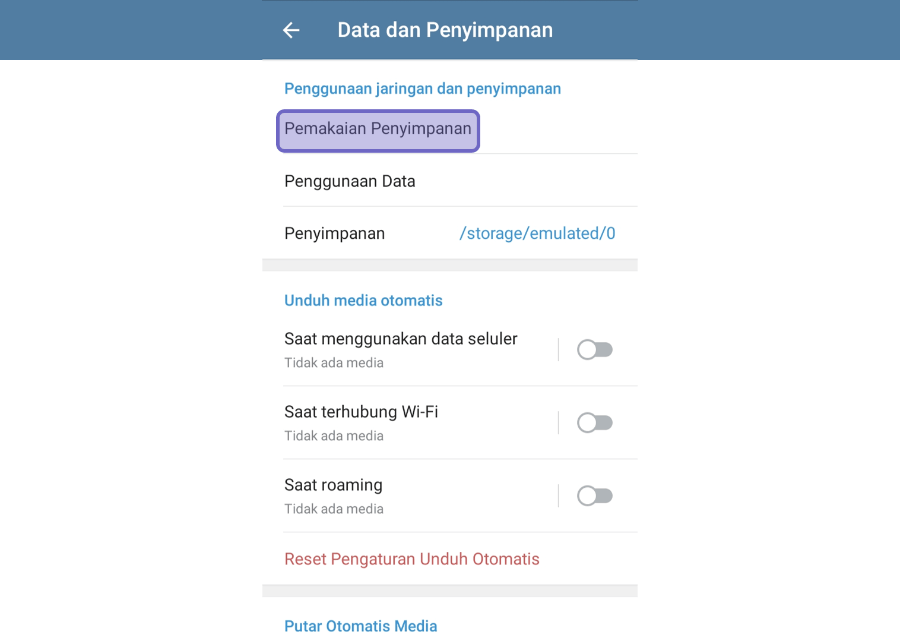
- Ketuk opsi Bersihkan Cache.
- Nanti akan muncul statistik cache Telegram, silakan ketuk Bersihkan Cache untuk mengkonfirmasi penghapusan. Lalu tunggu sampai muncul notifikasi Cache terhapus.
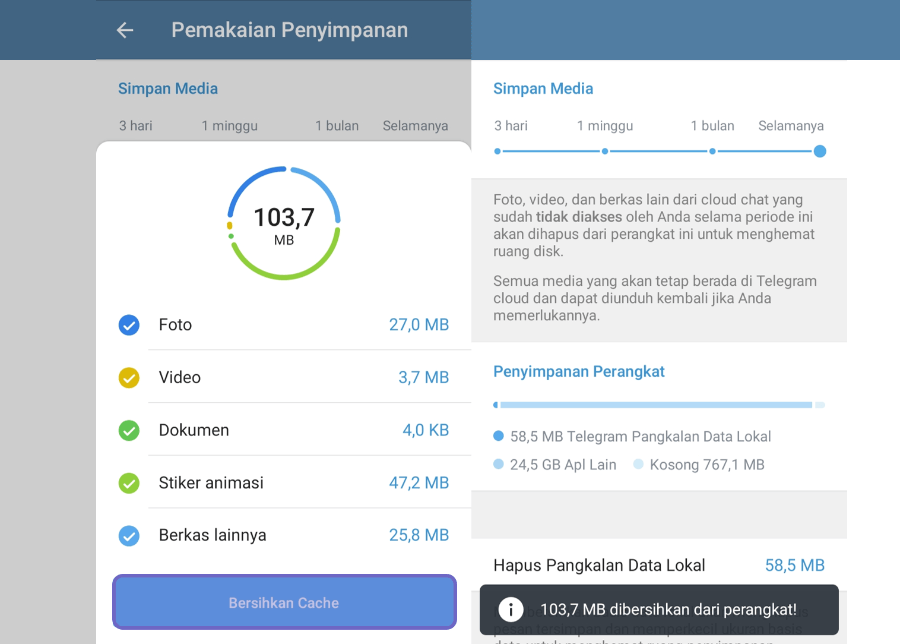
- Setelah itu, silakan kembali ke halaman Pengaturan dan Penyimpanan. Di sini, langsung saja ketuk Penggunaan Data.
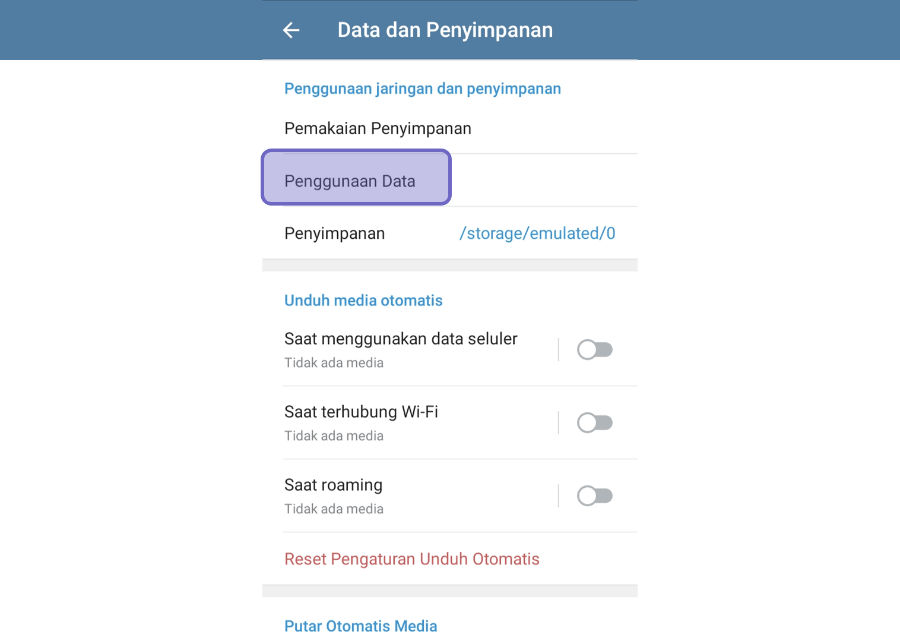
- Kemudian ketuk menu Reset Statistik.
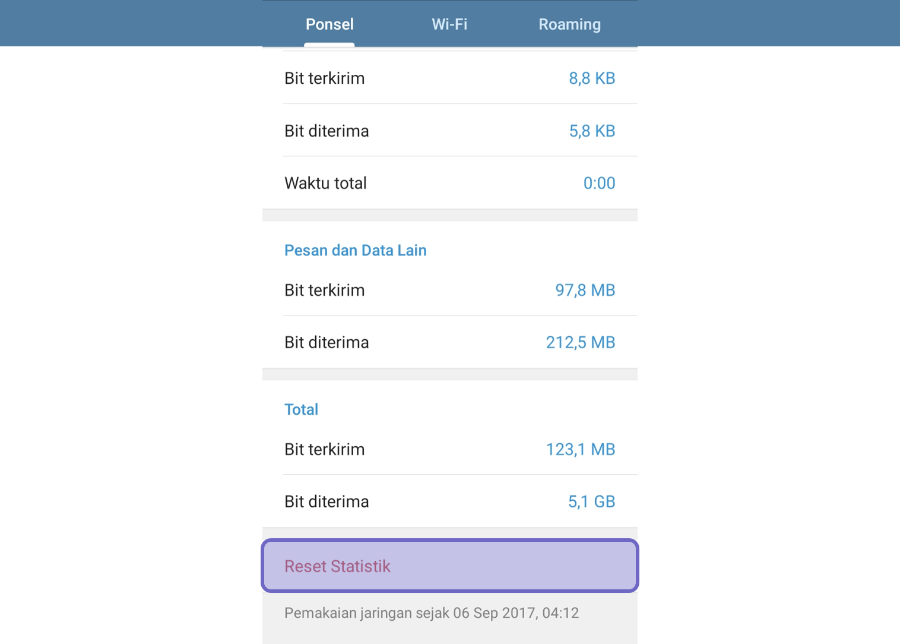
- Akan ada kotak dialog, silakan ketuk Reset untuk mengkonfirmasi.
- Selesai.
6. Menghapus Data Media Telegram
Saat seseorang mengirim foto, jika Anda mengatur penyimpanan media ke otomatis, maka media tersebut akan langsung tersimpan.
Dalam jangka waktu tertentu tentunya data media tersebut jumlahnya akan semakin banyak, dan akan membuat Telegram menjadi semakin lambat.
Karena itu, silakan hapus data-data media Telegram tersebut kalau memang sudah memenuhi memori internal HP Anda.
Baca Juga: Cara Main Game di Telegram Dengan Mudah
Akhir Kata
Dengan semua cara di atas, sekarang Telegram Anda sudah kembali jadi normal. Tidak terasa lag maupun lemot lagi.
Sedikit catatan, langkah-langkah di atas harus Anda lakukan secara berkala. Misalnya mengupdate aplikasi, menghapus chat, cache dan lain-lain. Jangka waktunya sendiri bisa 2 minggu atau sebulan sekali.
Silakan tinggalkan komentar, barangkali ada kendala-kendala lainnya saat Anda menggunakan Telegram. Agar saya bisa bantu.
Semoga bermanfaat.